Cómo usar GoPro como cámara web en una computadora con Windows
Las cámaras GoPro(GoPro cameras) se utilizan mucho para la fotografía de acción. Es un popular dispositivo de cámara de bolsillo utilizado por aventureros, surfistas, atletas, viajeros y blogueros como cámara diaria y se puede montar en cualquier lugar. Son ideales para uso rudo y son ideales para capturar videos cuando estás en la playa, montaña, nieve, buceando en el agua o practicando paracaidismo.

Hoy en día, el uso de GoPro va más allá de la fotografía de acción. Los blogueros y viajeros lo utilizan como cámara de producción y filman todo lo que te rodea. La cámara es lo suficientemente versátil como para capturar todo cuando estás afuera. ¿Alguna vez te has preguntado cómo puedes usar una cámara cuando estás fuera de la aventura?
Hay mucha expectación sobre el uso de una GoPro como cámara web para la transmisión. No hay absolutamente ninguna escasez de cosas que puedes probar con GoPro . Si estás pensando en usar GoPro como cámara web o no, entonces la posibilidad es que sí. Puede apretar para obtener un uso adicional de su GoPro cuando no la esté usando para la fotografía. Su lente gran angular, la configuración ultraancha(Ultrawide) y la cámara HD la hacen adecuada para usar como cámara web cuando no las usa para actividades al aire libre.
Las cámaras GoPro(GoPro) se pueden reemplazar con sus cámaras web tradicionales y se pueden usar para plataformas de videollamadas como Skype , Google Meetings y otras. Para obtener una apariencia profesional con una cámara web GoPro , todo lo que tiene que hacer es configurar correctamente su GoPro para usarla como una cámara web. En este artículo, lo guiaremos a través del proceso de uso de GoPro como una cámara web para su computadora con Windows .
Use GoPro como una cámara web(Webcam) sin una tarjeta de captura(Capture Card)
Para usar GoPro como cámara web, necesitará los siguientes componentes:
- Cámara GoPro
- Cable HDMI(HDMI Cable) normal o un cable micro HDMI
- Dispositivo USB Dongle HDMI(HDMI Dongle USB) . Esto convierte una señal HDMI en una señal de cámara web
Conexiones de configuración(Setup Connections)
- Conecte el dispositivo USB HDMI Dongle(HDMI Dongle USB) a su computadora con Windows .
- Conecte su cámara GoPro al cable HDMI y conecte el otro extremo abierto a la llave USB .
Configura GoPro(Setup GoPro) y úsalo como cámara web(Webcam) en la PC
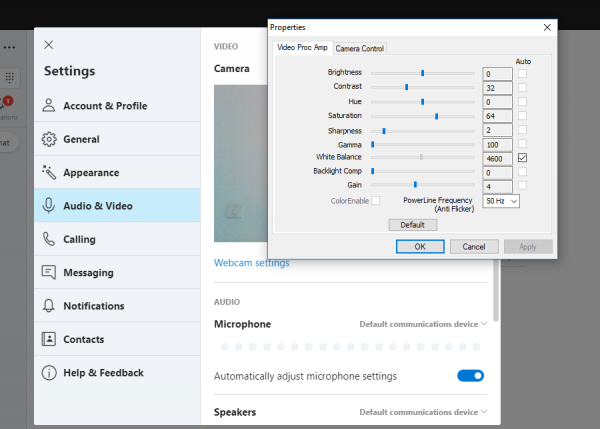
- Enciende tu cámara GoPro.
- Inicie las aplicaciones de videollamadas como Skype .
- Abra la configuración de la cámara y elija su salida USB o HDMI como cámara web. Si está usando Skype , vaya a Herramientas(Tools) . Navega(Navigate) a la configuración de video. Elija su cámara a un dispositivo adecuado que se muestra en el menú.
Ahora que todo está listo, puede comenzar a grabar usando GoPro como una cámara web en Windows 11/10 .
Use GoPro como una cámara web(Webcam) con una tarjeta de captura(Capture Card)
Para usar GoPro como cámara web, necesitará los siguientes componentes:
- Cámara GoPro
- Cable HDMI(HDMI Cable) normal o un cable micro HDMI
- Mini cable USB
- La tarjeta de captura de(Video Capture Card) video convierte las señales de video de GoPro a un formato digital que se puede usar para transmitir desde la cámara a la computadora.
- Software Open Broadcaster (Gratis)
¿Cómo conecto mi GoPro a mi computadora portátil?
- Conecta el cable USB(USB) de tu GoPro a tu computadora
- (Connect HDMI)Conecte el cable HDMI a GoPro . Conecte el otro extremo abierto al puerto HDMI del dispositivo de captura.
- Conecte el cable USB del dispositivo de (USB)captura(Capture) al puerto USB de su computadora.
Configurar estudio OBS(Setup OBS Studio)

Descarga e instala OBS Studio .

Navegue(Navigate) a las fuentes y agregue un dispositivo de captura de video(Video Capture Device) .
Configura GoPro y úsalo como cámara web
- Enciende tu cámara GoPro.
- Inicie las aplicaciones de videollamadas como Skype .
Abra la configuración de la cámara y elija su tarjeta de captura de video como cámara web.
En el caso de Skype , vaya a Herramientas(Tools) . Navega(Navigate) a la configuración de video. Elija su cámara a un dispositivo adecuado que se muestra en el menú.
Ahora que todo está hecho, puede comenzar a grabar usando GoPro como cámara web.
¿Por qué no se reproducen mis videos de GoPro en mi computadora?(GoPro)
Puede haber dos razones por las que los videos de GoPro no se pueden reproducir en una (GoPro)PC con Windows(Windows PC) . Primero(First) , los archivos están dañados, lo que sucede debido a apagados inesperados. En segundo lugar(Second) , el reproductor de su PC no es compatible con HEVC . Puede instalar el códec HEVC en una (HEVC)PC con Windows(Windows PC) o usar otros reproductores multimedia como VLC o 5K Player o cualquier editor de video de Adobe para reproducir el video.
¿Cómo convertir videos GoPro?
Muchos convertidores de video admiten el formato GoPro Video , pero si está buscando un convertidor de video gratuito, puede usar Handbreak(you can use the Handbreak) . Puede instalar el optimizador de video y luego convertir todos los videos a MP4 , que pueden usar un reproductor y un editor.
¿Cómo reparar o recuperar videos corruptos de GoPro(GoPro Videos) ?
(GoPro)Las cámaras GoPro ofrecen íconos de reparación SOS que resaltan los archivos corruptos. (SOS)Asegúrese de que la tarjeta SD esté dentro de la cámara y, una vez que detecte los videos dañados, toque el ícono de reparación y se solucionará. Si el encabezado está dañado, se puede arreglar fácilmente. Luego puede exportarlo y usarlo en su PC.
Eso es todo.(That’s all.)
Related posts
Cómo transferir archivos mediante GoPro Wi-Fi a Windows PC
Top 5 Software GoPro editing gratis para Windows 11/10
Cómo transferir archivos de GoPro camera a Windows 11/10
Cómo usar GoPro HERO como un Webcam
Cómo cambiar el valor predeterminado Webcam en la computadora Windows 10
Cómo grabar Webcam Video en Windows 10
Best gratis Timetable software para Windows 11/10
GoPro Camera no se reconoce cuando se conecta a USB Port
5 Best gratis Podcast Apps para Windows 10
Cómo comprobar el Shutdown and Startup Log en Windows 10
Comparte archivos con cualquier persona con Send Anywhere para Windows PC
Cómo instalar Drupal usando WAMP en Windows
Fix Integrated Webcam no funciona en Windows 10
Cómo arreglar la cámara web de Windows 11 que no funciona
Webcam sigue congelando o se estrellece en Windows 10
Las configuraciones de sincronización de Windows 10 no funcionan en gris
¿Cómo probar Webcam en Windows 11/10? ¿Está funcionando?
Alt-Tab Terminator mejora el valor predeterminado Windows ALT-Tab functionality
Cómo usar Charmap and Eudcedit Herramientas incorporadas de Windows 10
Cómo vivir Stream Su GoPro a PC usando VLC Media Player
